כיצד לתקן את Windows 10 תצוגת גוון צהוב
Miscellanea / / August 04, 2021
פרסומות
לאחר העדכון האחרון של Windows 10, מספר משתמשים מתלוננים כי לצגיהם יש גוון צהוב. האם התקשיתם גם עם המסך הצהוב? אל תדאג. נתקלתי בנושא דומה בו קיבלתי גוון צהוב על התצוגה שלי שהיה מעצבן מאוד.
למרבה המזל הצלחתי לתקן את זה בעזרת ראיית לילה ופרופילי תיקון צבעים של Windows. אבל בתרחישים מסוימים, הצבע הצהבהב עדיין נשאר. אם נושא המסך הצהוב נמשך גם לאחר כיבוי מצב הלילה, מאמר זה עשוי להיות מועיל עבורך.

תוכן עניינים
-
1 תקן את בעיית תצוגת הגוון הצהוב של Windows 10
- 1.1 שיטה 1: כבה את הגדרת תאורת הלילה
- 1.2 שיטה 2: עדכן את מנהל ההתקן של כרטיס המסך
- 1.3 שיטה 3: הוסף פרופיל צבעים ברירת מחדל חדש
- 1.4 שיטה 4: התאם את הגדרות שיפור הצבע
- 1.5 שיטה 5: בדוק את הגדרות הצבע המסך של VDU
- 1.6 שיטה 6: הסר אפליקציות לראיית לילה
- 2 סיכום
תקן את בעיית תצוגת הגוון הצהוב של Windows 10
ישנן מספר סיבות מדוע אתה עלול לקבל בעיה בתצוגת גוון צהוב בשולחן העבודה או במחשב הנייד שלך. בתרחישים מסוימים, זה נובע מהגדרות שגויות של תאורת הלילה האוטומטית או בגלל תיקון צבעים לקוי. להלן כמה דרכים לפתרון בעיות בהן תוכלו לפתור בעיה זו בקלות.
פרסומות
שיטה 1: כבה את הגדרת תאורת הלילה
אור הלילה הוא תכונה מדהימה של חלונות מובנים להגנה על עיני המשתמש. בתכונה זו, המסך נעשה מעט עמום ומראה צבע צהבהב כדי להגן על עינינו מפני האור הכחול המזיק. זה טוב בשעות הלילה, אבל אם ההגדרות האוטומטיות עבור תאורת לילה אינן בתצורה הנכונה, היא עשויה להראות גוון צהבהב וזה די מעצבן ביום.
כך תוכל להשבית או לכבות את אור הלילה ב- Windows 10:
לחץ על שורת המשימות של Windows 10 והקלד "תצוגה" בתיבת החיפוש.
פתח את ה "הגדרות תצוגה" בחלון, הקש על שנה הגדרות תצוגה.

פרסומות
מצא את האפשרות Night Night והקש עליו כדי לכבות אותו, למקרה שהוא מופעל.
שיטה 2: עדכן את מנהל ההתקן של כרטיס המסך
לפעמים, ניתן לתקן את בעיות התצוגה השונות על ידי עדכון מנהלי ההתקן של כרטיסי המסך. אנו ממליצים למשתמשים לבדוק אם קיים עדכון מנהל התקן של כרטיס המסך למחשב האישי שלך.
קרא גם: 5 תוכנות ניקוי המחשבים הטובות ביותר עבור Windows 10 (2020)
פתח את סרגל החיפוש וחפש מנהל התקנים. פתח את זה.
פרסומות
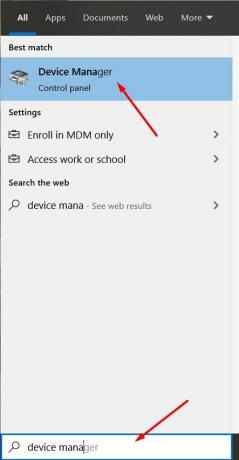
חלון חדש יופיע עם כל המכשירים והציוד ההיקפי המחוברים, ה- cad הגרפי שלך יופיע גם כאן.

מצא את כרטיס המסך שלך, לחץ באמצעות לחצן העכבר הימני ובחר באפשרות מנהל ההתקן של העדכון.

הערה: אם התקנת מספר כרטיסי גרפיקה במחשב האישי שלך, עליך לעדכן את כולם בזה אחר זה.
שיטה 3: הוסף פרופיל צבעים ברירת מחדל חדש
חפש ניהול צבעים בחלונית החיפוש.
בחר באפשרות ניהול צבעים מרשימת התוצאות.
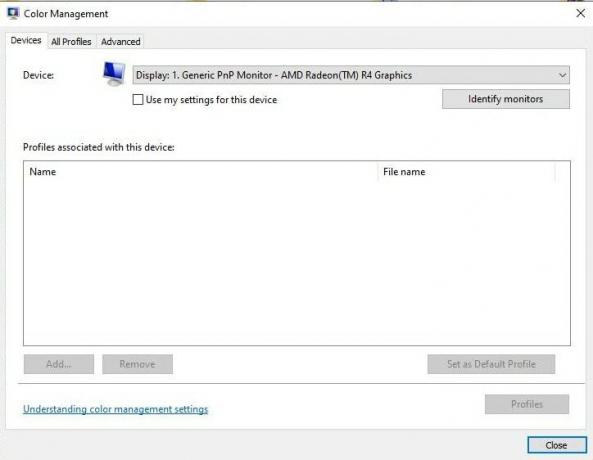
בחר בפרופיל דגם המכשיר הווירטואלי sRGB ממסך פרופיל הצבע והקש על אישור.

לאחר מכן בחר באפשרות פרופיל דגם המכשיר הווירטואלי sRGB מחלון ניהול הצבעים והקש על האפשרות הגדר כפרופיל ברירת מחדל.
שיטה 4: התאם את הגדרות שיפור הצבע
יתכן והגדרות הצבע של כרטיס המסך שלך לא יכולות להיות בהגדרות ברירת המחדל שלהן. עליך להחזיר את הגדרות הצבע להגדרות ברירת המחדל. זה עשוי לפתור את בעיית תצוגת הגוון הצהוב.
לצורך התאמת הגדרות שיפור הצבע, עליך להגדיר את הגדרות הצבע באמצעות שירות התצורה של כרטיס המסך.
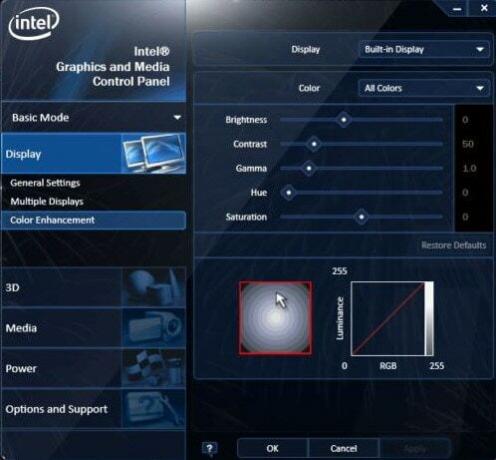
לתצורת הגדרות צבע אינטל, לחץ לחיצה ימנית על העכבר בשולחן העבודה> ואז, מאפייני גרפיקה> ואז, שיפור תצוגה וצבע כדי לפתוח את חלון התצורה. בצע את אותו הדבר לגבי NVIDIA ו- AMD כדי להחזיר את הגדרות הצבע לברירת המחדל.
הערה: צגים מסוימים מגיעים עם פרופיל צבעים מובנה או לוח תיקון צבעים, אז בדוק עם דגם המסך שלך ותקן תיקון צבע עבור גוון צהוב במידת הצורך.
שיטה 5: בדוק את הגדרות הצבע המסך של VDU
מכשירי ה- VDU של שולחן העבודה שלך כוללים גם כמה הגדרות בקרת צבע נוספות כגון ניגודיות, רוויה, גמא, גוון, טמפ 'צבע ואפשרויות גוון צבע קיימות בתפריט OSD. עליכם לבדוק כיצד מוגדרות הגדרות צבע המסך של המסך ולבצע את ההתאמות הנדרשות.
שיטה 6: הסר אפליקציות לראיית לילה
חלק מהאפליקציות כמו שטף וראיית ינשוף, נוטות לפרסם מכיוון שהן ידידותיות ל"עבודה כמעט "ומוסיפות גוון צהבהב לתצוגה. זאת כדי להגן על עיני המשתמש שכן אור כחול יכול לשבש את דפוסי השינה של האדם.

כדי להימנע או לתקן את תצוגת הגוון הצהוב של Windows 10 הנגרמת עקב יישומים אלה, עליך פשוט לכבות אותם או להסיר אותם לחלוטין. מכיוון ש- Windows 10 כבר מגיע עם מצב לילה מובנה, אפליקציות אלה אינן מועילות כעת.
סיכום
אלה כמה שיטות להיפטר מבעיית תצוגת הגוון הצהוב העומדת בפניך. אם אתה משתמש במצב לילה מובנה של Windows, דאג לשמור אותו בהגדרות אוטומטיות ולתזמן את התזמון שלו כך שהוא לא ייצור בעיות כאלה.
בחירת העורכים:
- אפשר את התאורה האחורית של המקלדת ב- Windows 10?
- כיצד לשנות גופנים ב- Google Sheets?
- לשנות את נגן הווידאו המוגדר כברירת מחדל בדפדפן שלך?
- מה זה Conhost.exe והאם זה בטוח?
- כיצד להשבית עדכונים אוטומטיים של חנות Windows?
ראול הוא סטודנט למדעי המחשב עם עניין עצום בתחום הנושאים הטכנולוגיים והקריפטוגרפיים. הוא מבלה את רוב זמנו בכתיבה או בהאזנה למוזיקה או בטיול במקומות שלא נראו. הוא מאמין ששוקולד הוא הפיתרון לכל הבעיות שלו. החיים קורים, והקפה עוזר.


![כיצד להתקין ROM מלאי על Bitel SP05 [קובץ Flash קושחה / ביטול לבנה]](/f/917ef22c7a191d42f10a28d66a6046e3.jpg?width=288&height=384)
